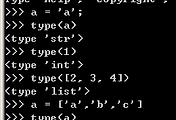일러스트레이터는 정렬을 할 경우 일반적으로 선택된 모든 항목을 모두 둘러 싸는 가장 작은 가상의 박스를 기준으로 정렬을 하게 된다. 그런데 원하는 객체를 중심으로 정렬을 하고 싶을 때가 있다. 이 때는 간단히 그 객체를 한 번 더 클릭해 주면 된다. Shift 를 누르지 않은 상태에서, 단순히 그냥 한번 더 클릭해 주면 된다. 동영상으로 보자면 다음과 같다.
위처럼 정렬시킬 객체들을 선택한 후, 정렬 기준으로 사용할 객체를 한 번 더 클릭해 주면 그 객체가 좀 더 굵은 선으로 표시되는 것을 볼 수 있다. 그 상태에서 정렬을 하면 그 객체를 기준으로 정렬이 된다.
좀 다른 이야기인데, 나 역시 illustrator 에 익숙하지 않아서 저렇게 하는 방법을 오늘에서야 알게 되었다. 당연히 구글링을 통해 간단히. 문제는 항상 원하는 것이 무엇인지 명확히 하는 것이다. 일단 그것이 정해지면 방법은 거의 항상 있게 된다. 위의 경우, 특정 객체를 중심으로 정렬을 하고 싶은 것이니까 구글에서 instant search 를 켜 놓은 상태에서 typing 을 시작하면 친절하게도 내가 원하는 것이 찾는 중간에 나타나게 된다. 그것을 선택해서 검색, 글을 읽고 배우면 되는 것이지.
한국 구글 페이지에서도 instant search 가 되는지 모르겠는데, 안되면 구글 영문 페이지(http://www.google.com/ncr)에 접속해서 하면 될 것이다.
'컴퓨터 > 자질구레 팁' 카테고리의 다른 글
| 정규표현식의 최소일치(non-greedy match) (2) | 2011.02.21 |
|---|---|
| 리눅스에서 무슨무슨 so 파일이 없다고 할 때 (5) | 2011.02.16 |
| 파이썬의 도움말을 보는 법 (0) | 2011.02.15 |
| 왜 firefox를 사용하는가 (0) | 2011.02.06 |
| Gmail 도착 알리미 (0) | 2011.02.06 |